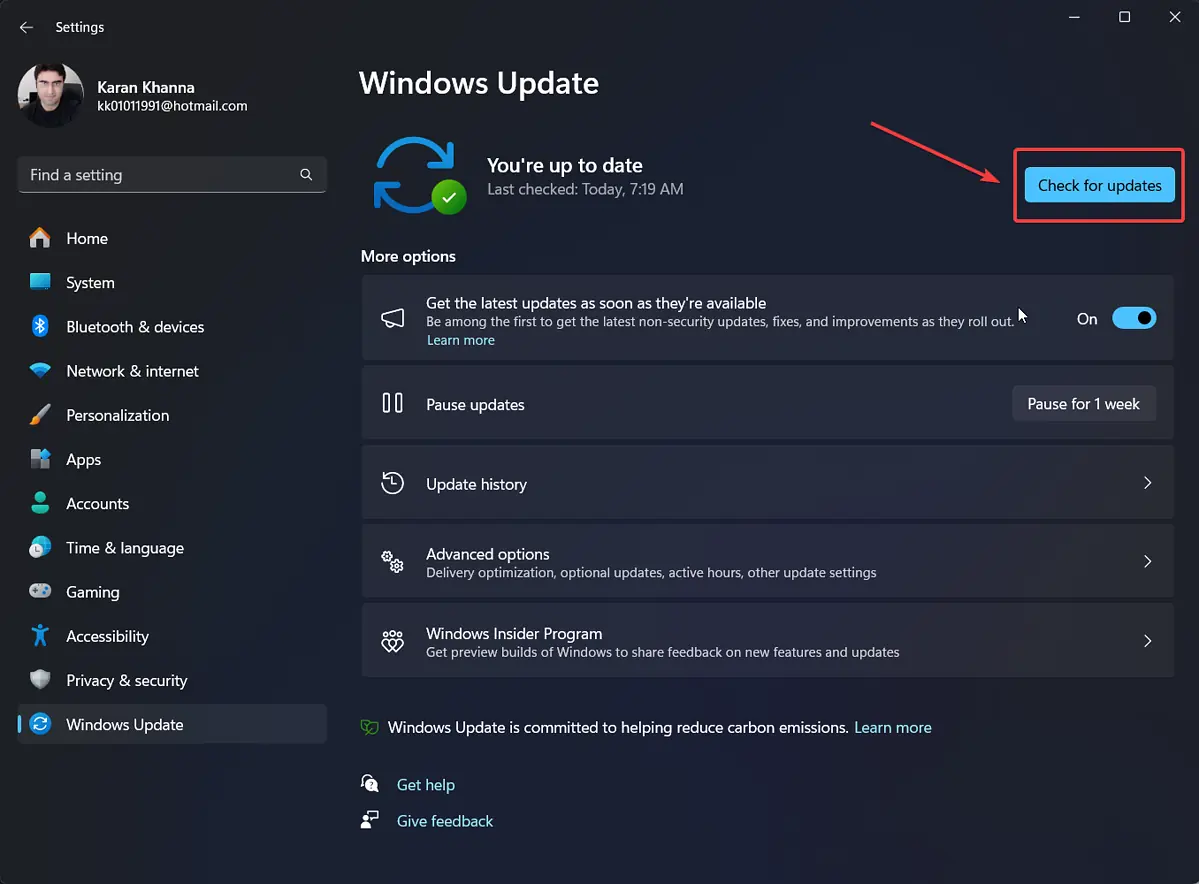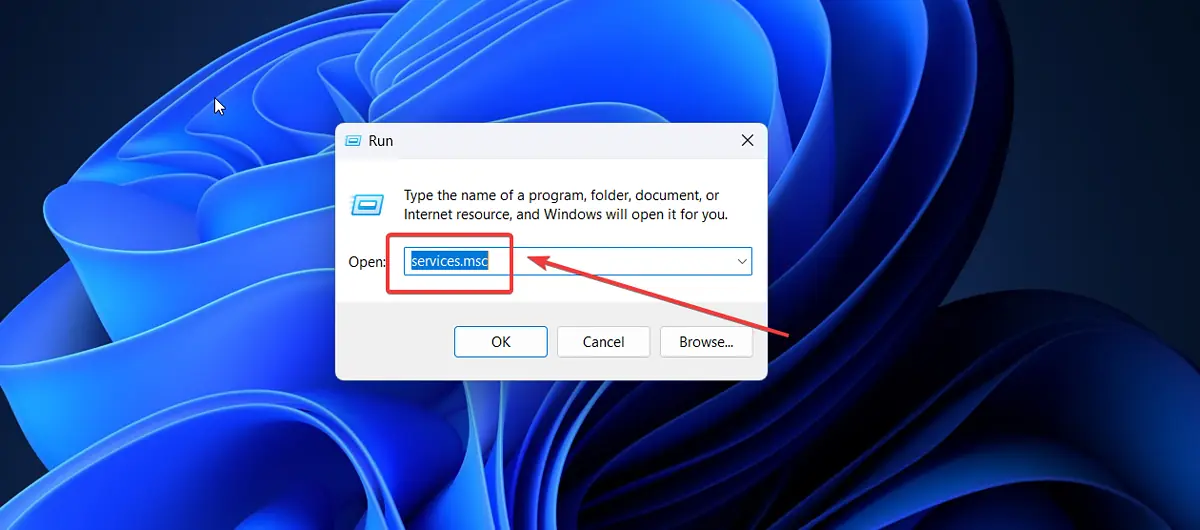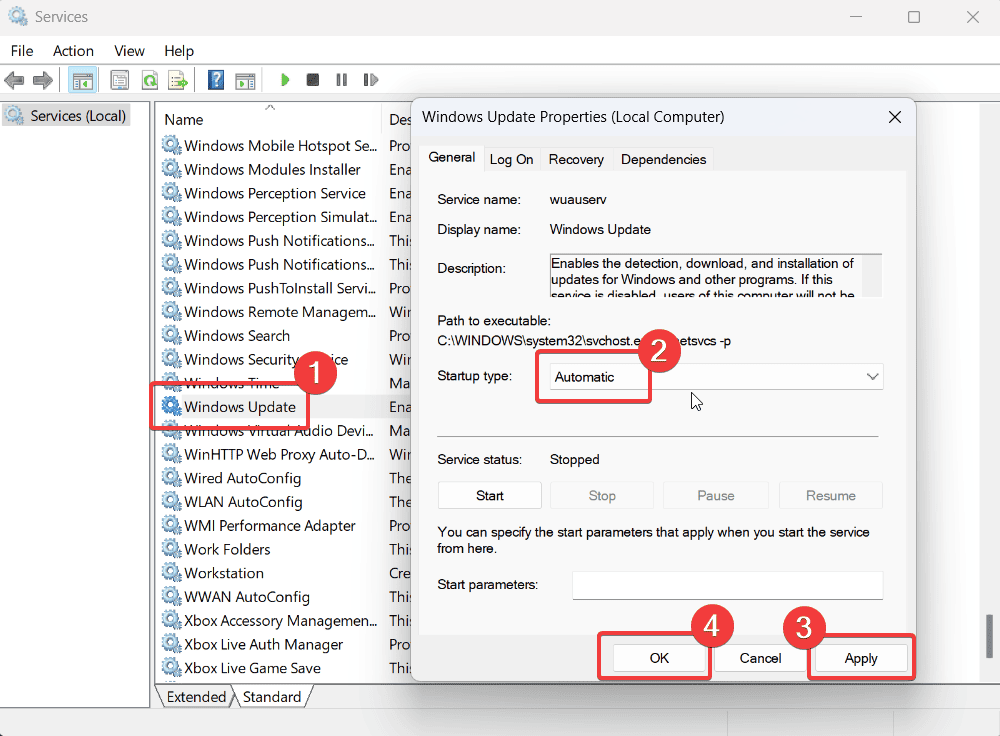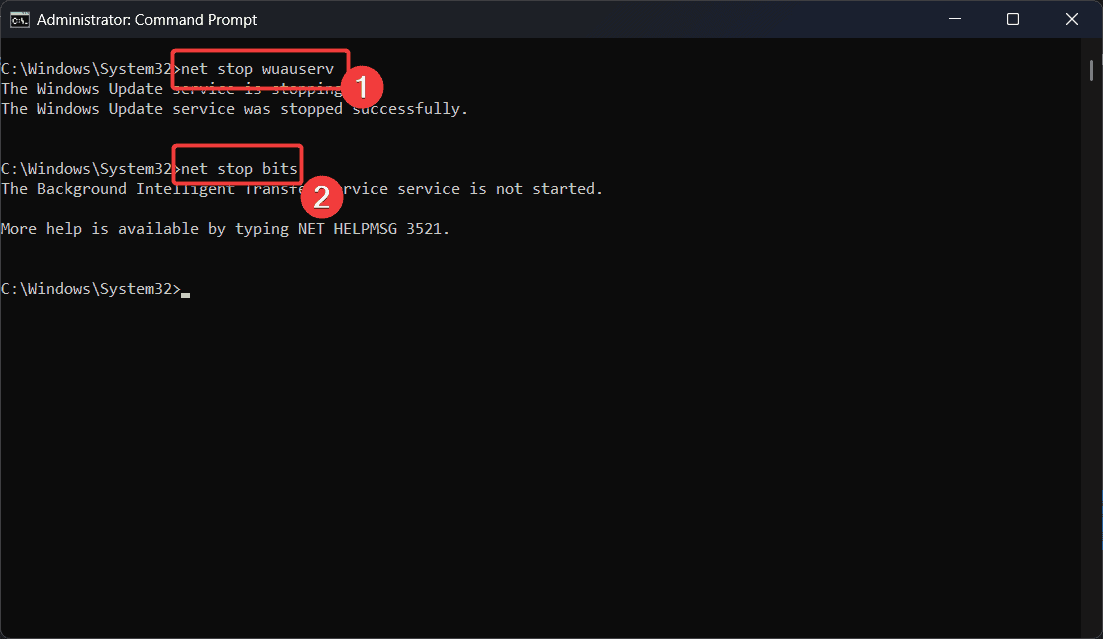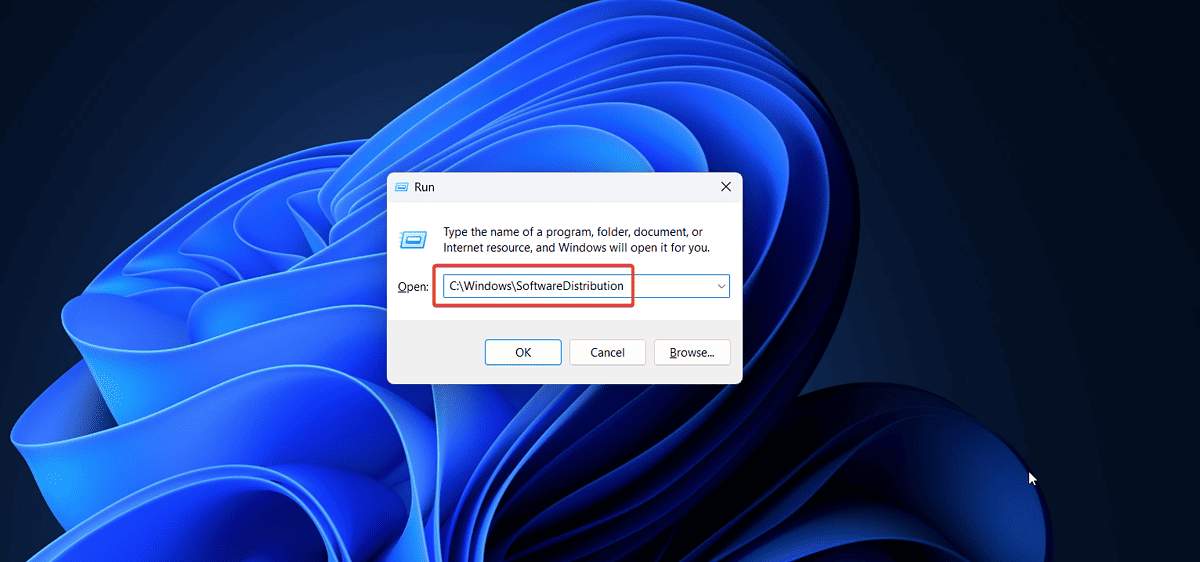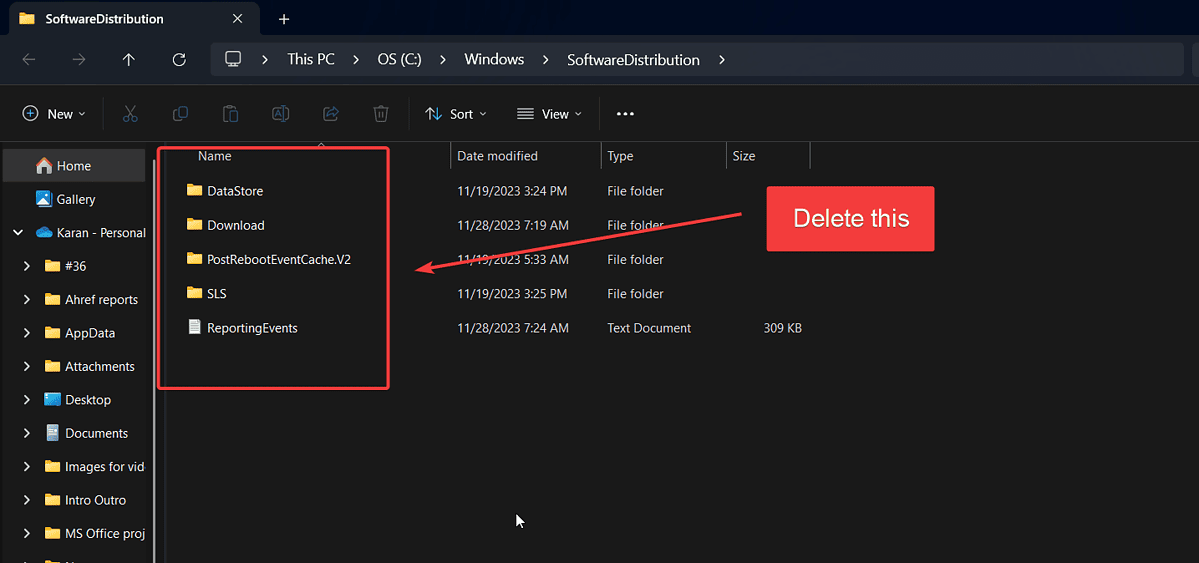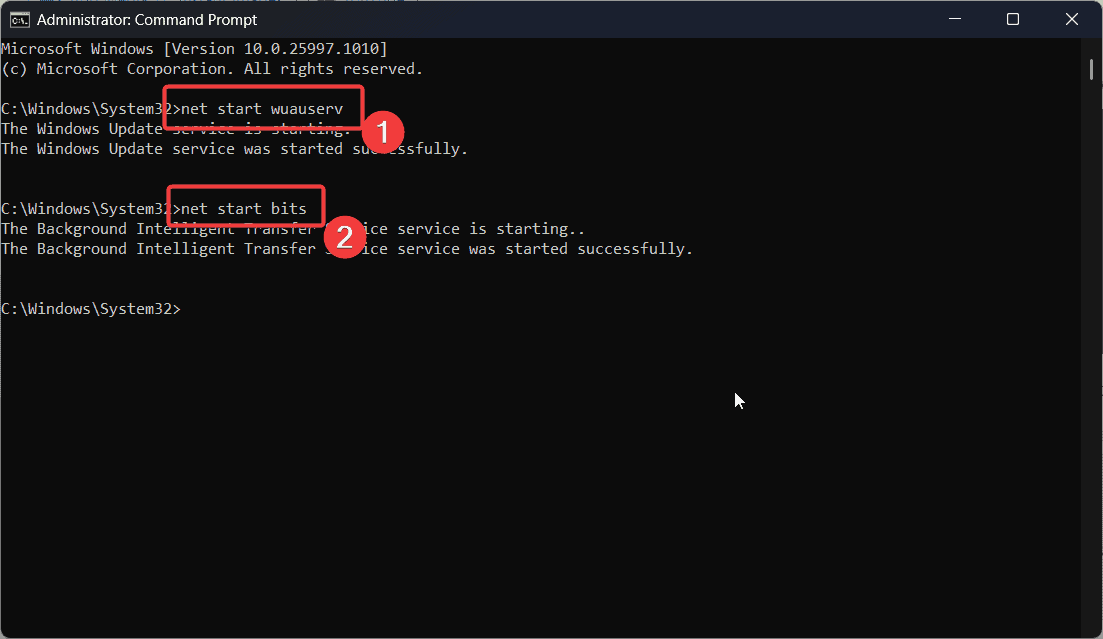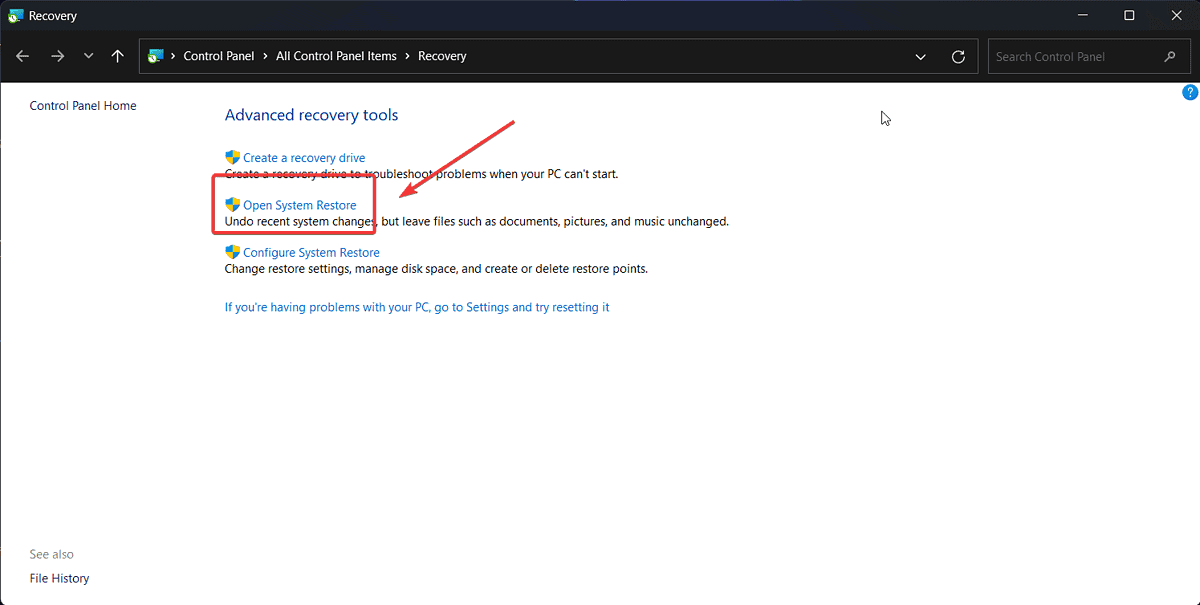修复:DRIVER_LEFT_LOCKED_PAGES_IN_PROCESS
5分钟读
更新
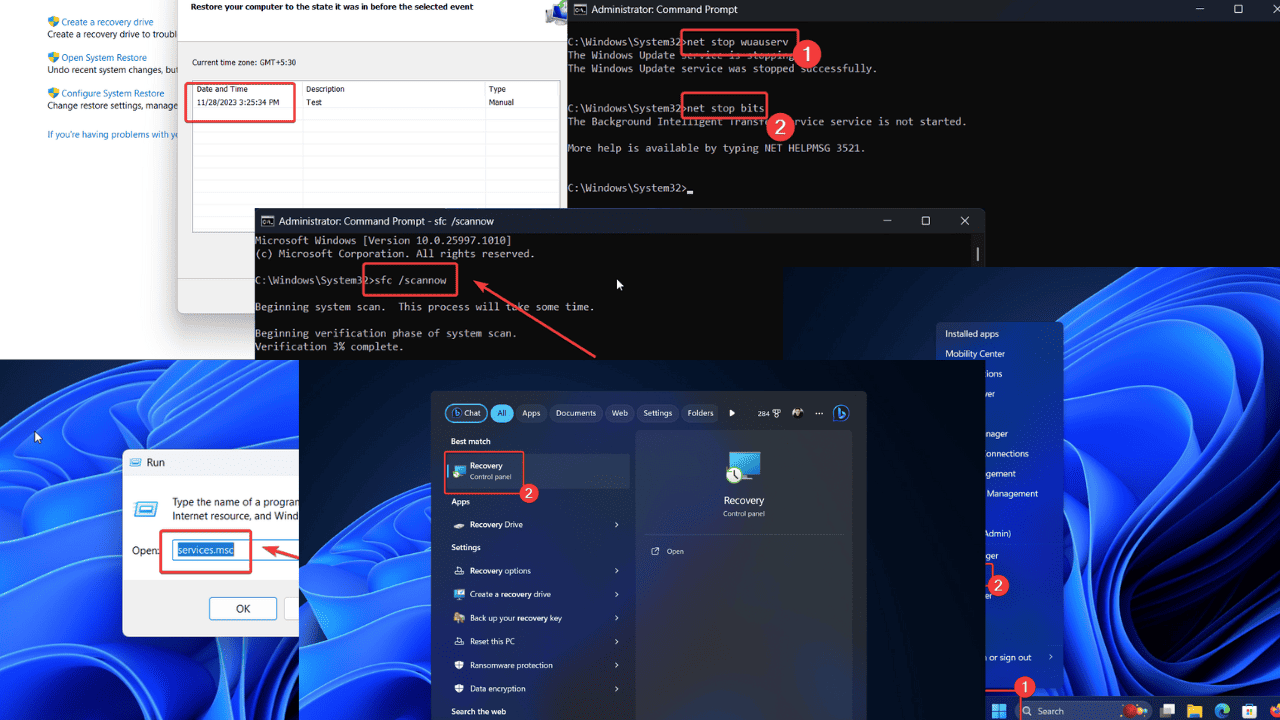
您在 Windows PC 上遇到过 0x000000CB DRIVER_LEFT_LOCKED_PAGES_IN_PROCESS 吗? 我知道这有多令人沮丧。
驱动程序负责硬件和软件之间的通信。 但是,如果驱动程序无法释放其内存,您可能会遇到此错误。 继续阅读以了解所有原因以及如何永久解决此问题。
什么是 0x000000CB DRIVER_LEFT_LOCKED_PAGES_IN_PROCESS 错误?
0x000000CB DRIVER_LEFT_LOCKED_PAGES_IN_PROCESS 是一个 蓝屏错误。 这表明 之前锁定内存的驱动程序现在无法解锁。 这实际上意味着驱动程序无法使用,从而导致蓝屏死机。
是什么原因导致 0x000000CB DRIVER_LEFT_LOCKED_PAGES_IN_PROCESS?
根据我的经验,此问题背后最常见的原因是:
- Windows 更新服务已停止: 如果 Windows Update 服务停止,则可能会发生该错误。
- 过时的驱动程序: 如果系统驱动程序长时间没有更新,您可能会遇到此问题。
- Windows 更新缓存损坏: Windows 更新缓存可能已损坏,这将导致该问题。
- 系统文件丢失或损坏: 如果系统文件损坏,就会导致上述错误。
如何修复0x000000CB DRIVER_LEFT_LOCKED_PAGES_IN_PROCESS?
在尝试任何修复之前,我推荐两个初步解决方案:
1. 运行 BSoD 疑难解答程序: BSOD 疑难解答 检查系统是否存在导致蓝屏的基本问题。
2.尝试BSoD修复工具: 虽然您可以继续使用本文中提到的解决方案,但更简单的选择是尝试 蓝屏死机修复工具。 其中一些是高级的,但如果您遇到持续的问题,则值得。
现在,请尝试以下操作:
解决方案 1:更新 Windows 以及可选更新
Windows 推送更新来解决操作系统和驱动程序的现有问题。 我建议 更新Windows 在继续进一步的解决方案之前升级到最新版本。
- 用鼠标右键单击 Start 开始 按钮并选择 个人设置 从菜单。
- 在MyCAD中点击 软件更新 Windows 更新 >> 高级选项 >> 可选更新.
- 安装任何可用的更新。
- 然后,返回 Windows 更新页面并单击 检查更新.
解决方案 2:检查 Windows 更新服务的状态
如果 Windows 更新服务不一致,您可能会遇到错误 0x000000CB DRIVER_LEFT_LOCKED_PAGES_IN_PROCESS。 在这种情况下,您可以检查并修复此服务:
- 按Windows + R打开“运行”窗口。
- 在“运行”窗口中,键入命令 服务.MSC 并击中 输入 打开 服务管理器 窗口。
- 向下滚动到 Windows Update服务.
- 双击该服务以打开其 查看房源.
- 更改 “启动类型” 至 自动表.
- 点击 Start 开始.
- 选择 使用 然后 OK 保存设置。
解决方案 3:删除 SoftwareDistribution 文件夹的内容
SoftwareDistribution 文件夹包含对 Windows 更新过程至关重要的文件。 如果这些 文件已损坏,您可能会遇到诸如 0x000000CB DRIVER_LEFT_LOCKED_PAGES_IN_PROCESS 错误之类的问题。 这种情况,您可以尝试删除该文件夹:
1。 搜索 命令提示符 在 Windows 搜索栏中。
2。 点击 以管理员身份运行“ 在右侧窗格中打开提升的 命令提示符 窗口。
3. 键入以下命令,并在每个命令后按 Enter 键:
网络停止 wuauserv 网络停止位
4. 现在,按 Windows + R 打开 运行 窗口。 在里面 运行 窗口中,复制粘贴以下路径:
C:\ WINDOWS \ SoftwareDistribution
5. 选择文件夹中的所有内容,然后点击 删除 键。
6. 现在,返回高架 命令提示符 窗户。 在其中输入以下内容并点击 输入 在每个命令之后:
网络启动 wuauserv 网络启动位
这将删除该文件的内容 SoftwareDistribution 文件夹。 当您再次尝试更新 Windows 时,它们将被重建。
解决方案 4:执行 SFC 扫描
正如一开始提到的,错误背后的原因之一是系统文件损坏。 您可以通过在系统上运行 SFC 扫描来修复此问题。 它检查丢失和损坏的系统文件,并在需要时替换它们。
1。 搜索 命令提示符 在 Windows 搜索栏中。
2。 点击 以管理员身份运行 在右侧窗格中打开提升的 命令提示符 窗口。
3. 输入以下命令并点击 输入 执行它:
SFC / SCANNOW
4. 扫描完成后,重新启动系统。
解决方案 5:执行系统还原
如果此错误是最近发生的,则很可能是最近的系统更改导致的。 在这种情况下,您可以将系统还原到之前创建的还原点。 程序如下:
- 搜索单词 修复工具 在 Windows 搜索栏中。
- 点击 修复工具 打开应用程序。
- 选择 打开系统还原.
- 点击 下一页.
- 点击 还原点 并点击 下一页.
- 点击 完成.
- 选择 支持 发起 “系统还原” 的过程。
解决方案 6:拔掉外部硬件
如果您已尝试了软件级别的所有解决方案,则问题可能与有问题的硬件有关。 许多论坛提到用户在使用打印机时遇到了这个问题。 如果您已经按照解决方案 1 中的说明更新了驱动程序,那么您可以尝试拔下硬件以找出原因。
一旦知道问题所在,您可以联系组件制造商寻求帮助。
总结
通常,BSoD 错误可能很难解决。 因此,我提供了解决 0x000000CB DRIVER_LEFT_LOCKED_PAGES_IN_PROCESS 错误的分步过程。 如果你按照这个顺序去做,问题一定能解决。 欢迎在下面的评论部分分享您的经验!